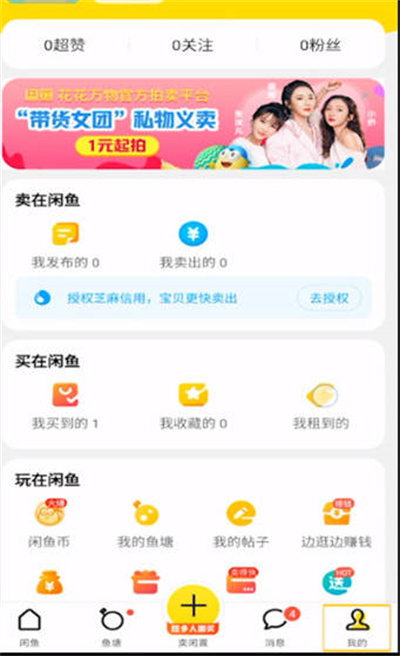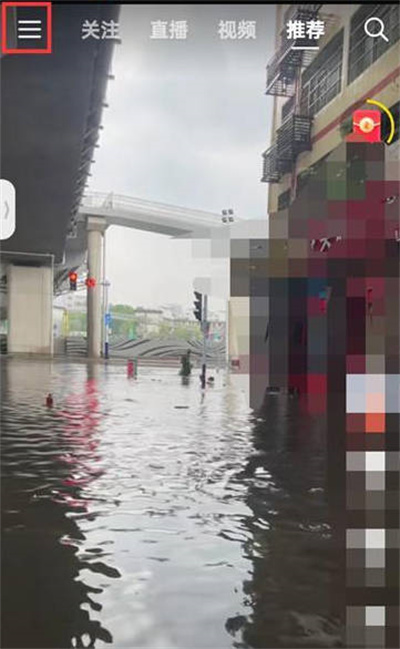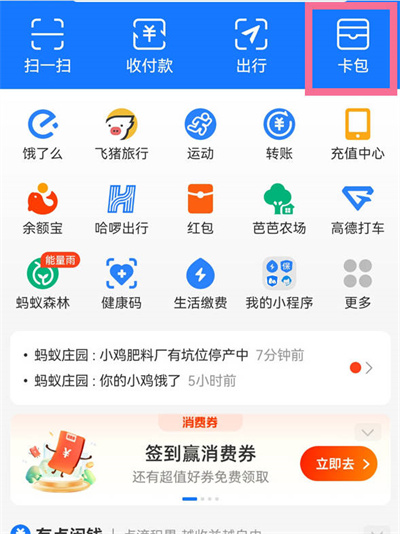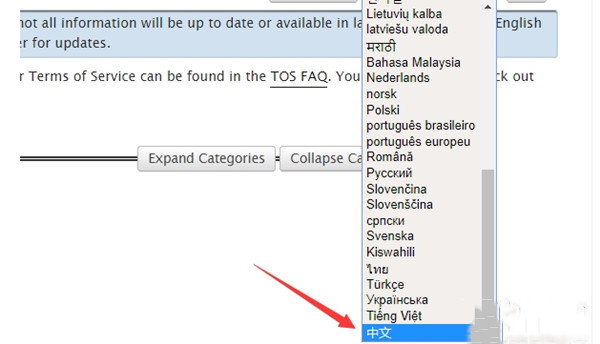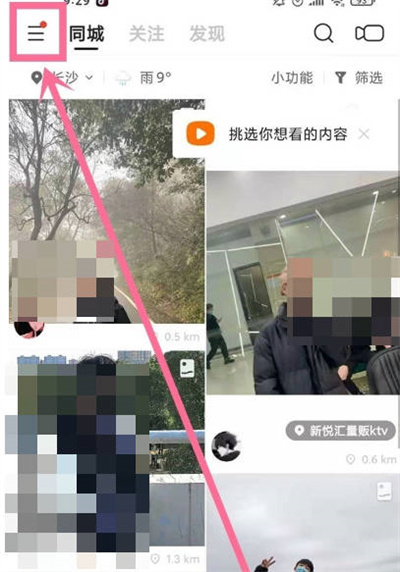飞书是很多企业和公司都在使用的线上办公软件,它有着丰富的功能,其中就包含文档翻译。那么飞书如何把文档内容翻译成英文呢?下面就让小编给大家介绍一下详细的教程吧。
飞书如何把文档内容翻译成英文
1、第一步,我们先打开电脑中的飞书软件,然后在飞书左侧列表中打开“云文档”选项

2、第二步,进入云文档页面之后,我们在该页面中点击打开需要编辑的文档

3、第三步,进入文档页面之后,我们在页面上方的工具栏中点击打开“...”图标

4、第四步,打开“...”图标之后,我们在下拉列表中找到“翻译为简体中文”选项,然后在子菜单列表中选择“英语”选项

5、第五步,点击“英语”选项之后,我们在文档中就能看到中文下出现的英文翻译了

飞书如何把文档内容翻译成英文的全文就介绍到这里,如果对您有所帮助,不妨也分享给其他需要的用户,更多相关教程正在添加中。